أسرار الماك (8) OS X Secrets
عودناكم خلال الفترات الماضيه على كتابة مواضيع تتعلق ببعض الأسرار أو ( التلميحات ) المتعلقة بنظام OS X , في هذا المقال سنتحدث عن بعض التلميحات والإضافات الجديدة، يمكنك الإطلاع على الجزء الأول و الجزء الثاني و الجزء الثالث و الجزء الرابع و الجزء الخامس و الجزء السادس و الجزء السابع من أسرار وتلميحات الماك .
![]()

عندما تقوم بتشغيل عدد كبير من التطبيقات ثم تبدأ في العمل ولا تنظر لـ Dock تبدأ بعض التطبيقات بالقفز لغرض الانتباءه لها في حاله حدوث خطأ او تطالبك بداخل بعض البيانات ، اذا كانت طريقة التنبيه بالقفز لا تفيد يمكن استخدام الصوت لتنبيهك بذلك .
لتفعيل التنبيه بالصوت :
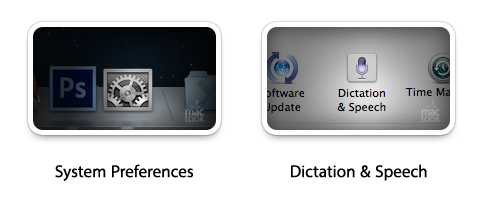
من System Preferences تقوم باختيار Dictation & Speech

ثم قم بتفعيل خيار Announce when an application requires your attention

إذا كنت من الاشخاص الذين يفضلوا قراءة التعلميات في OS X ولكن ما يجعلك تكرها طريقة عرض التعلميات في نافذة تكون في مقدمة النوافذ الاخري ولا تظهر كنوافذ المتعارف عليها في OS X بالاضافة لعدم ظهورها في Dock فلا تستطيع تثبيت Help في Dock ماذا لو قلت لك يمكن فعل كل هذا وجعل Help في OS X كباقي التطبيقات في OS X
الطريقة كتالي :
تقوم بفتح Terminal الموجود في مجلد Utilities او البحث عليه عن طريق Spotlight ثم طباعة هذا الامر
|
1
|
defaults write com.apple.helpviewer DevMode -bool TRUE
|

واذا اردت العودة للوضع السابق استخدم هذا الامر :
|
1
|
defaults write com.apple.helpviewer DevMode -bool FALSE
|

اذا كانت من مستخدمين Terminal وتقوم باستخدامه للاتصال بسيرفرك تقوم بالتعديل على السيرفر و تثبيت بعض الادوات و التطبيقات وتثبيت تلك الادوات يأخذ وقت وتريد ان تستغل الوقت في التسلية واستعادة الذكريات بدلاً من النظر الي الشاشة نعم يمكن ذلك :
الطريقة كتالي :
قم بطباعة هذا الامر في Terminal
|
1
|
emacs
|

سوف تظهر لك النافذة التالية

قم بالضغط من الكيبورد على زر esc ومن ثم قم بالضغط على حرف X سوف تظهر لك العبارة التالية بالاسفل M-x
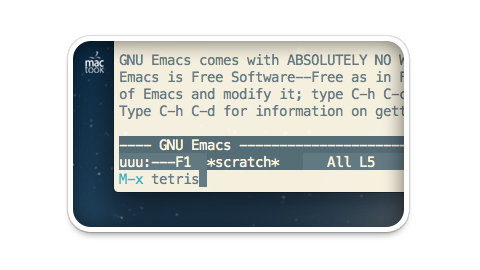
قم بكتابة اسم اللعبة وعلى سبيل المثال اللعبة الشهيرة tetris ثم اضغط على return او enter من الكيبورد
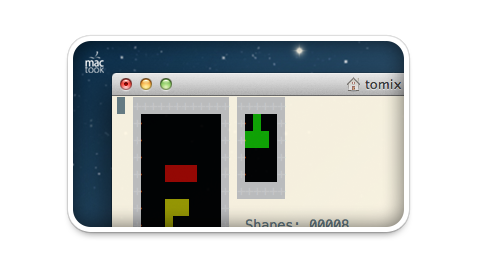
واللعب عن طريق الاسهم في الكيبورد
وهذه مجموعة الألعاب :
tetris – snake – solitaire – gomoku – 5×5 – dunnet – landmark – doctor – animate – blackbox – cookie1 – decipher – dissociate – dunnet – fortune – gamegrid – gametree – handwrite – hanoi – life – meese – morse – mpuz – pong – spook – studly – yow – zone

عندما تقوم بتشغيل فيديو باستخدام QuickTime سوف تلاحظ ان زوايا الفيديو دائرية وليست حادة اي سوف تلاحظ اقتطاع جزء من زوايا الفيديو ماذا لو كان في شعار لقناة او نص وطريقة العرض في QuickTime تقتطع ذلك الجزء وتريد ان تكون نافذة QuickTime مربعة ؟
الطريقة كتالي :
من Terminal قوم بطباعة هذا الامر
|
1
|
defaults write com.apple.QuickTimePlayerX MGCinematicWindowDebugForceNoRoundedCorners -bool TRUE
|
ثم إعادة تشغيل QuickTime سوف تلاحظ ان نافذة QuickTime اصبحت ذات زوايا حادة
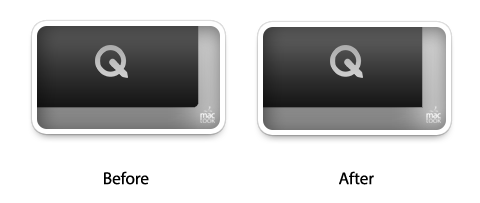
اذا اردت العودة للوضع الطبيعي استخدم هذا الامر :
|
1
|
defaults write com.apple.QuickTimePlayerX MGCinematicWindowDebugForceNoRoundedCorners -bool FALSE
|

من العيوب في QuickTime انك لا تستطيع جعل البرنامج تلقائياً يقوم بتشغيل الفيديو فكل مرة تريد تشغيل الفيديو عليك القيام بذلك يدوياً لكن يمكن تفعيل خيار التشغيل التلقائي عن طريق Terminal والطريقة كتالي :
من Terminal قم بطباعة الامر التالي :
|
1
|
defaults write com.apple.QuickTimePlayerX MGPlayMovieOnOpen -bool TRUE
|
اذا اردت العودة للوضع الطبيعي استخدم هذا الامر :
|
1
|
defaults write com.apple.QuickTimePlayerX MGPlayMovieOnOpen -bool FALSE
|

اذا كنت من الاشخاص الذين يشاهدو محاظرات عن طريق الفيديو دائماً يقوم بإيقاف الفيديو لكتابة ماهو موجود على اللوح ولكن ازرار التشغيل و العنوان دائماً تقف في طريقك في حاله قمت بوضع الماوس على الفيديو وتريد إخفاء ازرار التشغيل و العنوان وتظهر مرة واحده فقط في بداية تشغيل الفيديو توضع تلك الازرار بستخدام اختصار الكيبورد بدلاً من الماوس .
الطريقة كتالي :
من Terminal قم بطباعة الامر التالي :
|
1
|
defaults write com.apple.QuickTimePlayerX MGUIVisibilityNeverAutoshow -bool TRUE
|
ثم إعادة تشغيل QuickTime

واذا اردت العودة للوضع الطبيعي استخدم هذا الامر :
|
1
|
defaults write com.apple.QuickTimePlayerX MGUIVisibilityNeverAutoshow -bool FALSE
|

في جميع اصدارات OS X السابقة كانت عملية تفعيل السيرفر المحلي (Apache) عملية سهلة من Sharing سوف تجد خيار تفعيل السيرفر تقوم بالتحديد ويتم تفعيل السيرفر بدون اي مجهود لكن الوضع تغير مع OS X Mountain فـ Apple قامت بإزالت الخيار من Sharing ولا توجد طريقة لتفعيل السيرفر المحلي (Apache) الا عن طريق Terminal
والطريقة كتالي :
لتفعيل السيرفر المحلي (Apache) قم بطباعة هذا الامور في Terminal :
|
1
|
sudo apachectl start
|

ثم إدخال الرقم السري الخاص بك وبعد ذلك تذهب لـ Safari تقوم بكتابة localhost

ولايقاف السيرفر المحلي (Apache) استخدام هذا الامر :
|
1
|
sudo apachectl stop
|
واذا قمت بتعديل اعدادات السيرفر هو يعمل تريد إعادة تشغيله استخدام هذ الامر :
|
1
|
sudo apachectl restart
|

بعد ان تقوم بتفعيل السيرفر المحلي (Apache) وتريد تعيين مجلد تقوم بوضع فيه موقعك لتجربته او حتي نشره على الشبكة المحلية في البيت كما كان موجود في الاصدارات السابقة من OS X مجلد Sites
الطريقة كتالي :
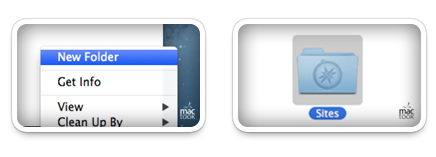
تقوم بانشاء مجلد عادي داخل مجلد المستخدم الخاص بك باسم Sites مع الانتباه الي ان حرف S حرف كبير
ومن ثم انشاء صفحة بـ HTML داخل المجلد او استخدام صفحة HTML الخاصة بـ Apple قم بتحميلها من هنا ثم نسخها داخل المجلد Sites ثم نقوم بعمل اعداد لسيرفر المحلي لتحديد مسار المجلد الذي قمنا بعمله سابقاً
اولاً : اذا كنت لا تعرف اسم المستخدم الخاص بك قم باستخدام الامر whoami عن طريق Terminal بعد ذلك تقوم طباعة الامر التالي :
|
1
|
sudo nano /etc/apache2/users/tomix.conf
|
ملاحظة استبدل tomix باسم User الذي ظهر لك بعد تطبيق امر whoami

بعد ان تقوم بإدخال الرقم السري الخاص بك سوف تظهر نافذة المحرر Nano
قم بكتابة هذا الكود :
|
1
2
3
4
5
6
|
<Directory "/Users/tomix/Sites">
Options Indexes MultiViews
AllowOverride All
Order allow,deny
Allow from all
</Directory>
|
كما ذكرني سابقاً استبدل tomix باسم المستخدم الخاص بك

بعد الانتهاء قم بحفط وذلك بالضغط من الكيبورد Control + X ثم حرف Y واخيراً return او enter
بعد الانتهاء من الحفط تقوم بإعادة تشغيل السيرفر المحلي كما ذكرني سابقاً :
|
1
|
sudo apachectl restart
|
ثم نذهب الي Safari تقوم بكتابة localhost/~tomix استبدل tomix باسم المستخدم الخاص بك

هذا كل ما لدينا في هذه التدوينة




كثير من المزايا حبيسة التيرمينال !!
و كل اللي اتمناه ان يكون فيه حل لاغلاق الشاشه يخلصنا من تحول الجهاز للسكون اذا اغلقتها
جزاكم الله كل خير … أكثر من رائع.. شكرا جزيلا